Editor do Wix Studio: usar fontes de texto diferentes
7 min
Neste artigo
- Pesquisar e filtrar fontes
- Usar suas próprias fontes
- Alterar os pesos da fonte
- Adicionar fontes para alfabetos não latinos
- Usar caracteres com acento no texto
- Excluir fontes adicionadas
- Perguntas frequentes
Use suas próprias fontes nos sites com o Editor do Wix Studio. Se o site em que você está trabalhando estiver em um idioma diferente do português, você pode fazer upload de fontes que funcionam perfeitamente com esse idioma específico.
Pesquisar e filtrar fontes
Quer aplicar uma fonte específica ao seu texto? Use o painel Fontes para procurá-la facilmente. Você também pode filtrar as opções para encontrar rapidamente as fontes que você adicionou.
Para buscar e filtrar fontes:
- Selecione o elemento de texto relevante no editor.
- Clique no ícone Abrir inspetor
 no canto superior direito do editor.
no canto superior direito do editor. 
- Role para baixo até Design e clique no menu dropdown Fonte.
- Escolha como você deseja encontrar uma fonte:
- Buscar: insira o nome da fonte na barra de busca para localizá-la rapidamente.
- Filtrar: clique no dropdown e selecione Todas as fontes ou Fontes carregadas.
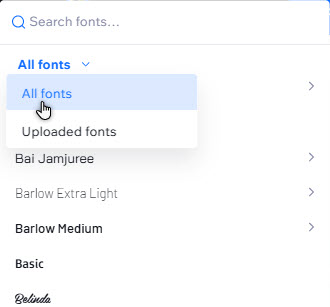
Observação:
Essa opção ainda não está disponível para todos os elementos que usam texto no Editor do Wix Studio.
Usar suas próprias fontes
Não consegue encontrar o que deseja em nossa biblioteca de fontes? Faça upload de suas próprias fontes no Editor do Wix Studio para usá-las em elementos de texto e em qualquer outro lugar que você pode escolher uma fonte (por exemplo: botões, formulários e menu).
Encontrar fontes para fazer upload:
Pesquise bibliotecas de fontes online, como fontes do Adobe e fontes do Google. Você pode buscar famílias de fontes específicas ou o "estilo" da fonte (vintage, minimalista, etc.) para encontrar a melhor tipografia para a marca do seu cliente.
Importante:
Certifique-se de que você tem os direitos para usar as fontes que fez upload.
Para fazer upload de uma fonte no editor:
- Selecione o elemento de texto relevante no editor.
- Clique no ícone Abrir inspetor
 no canto superior direito do editor.
no canto superior direito do editor. 
- Role para baixo até Design e clique no menu dropdown Fonte.
- Clique em Fazer upload de fontes na parte inferior.
- (No pop-up) Clique em Upload de fontes e selecione o arquivo da fonte (TTF, OTF, WOFF2 ou WOFF).
- Clique em Fechar após o upload da fonte.
Qual é o próximo passo?
Sua fonte agora está disponível para uso em todo o site do seu cliente. Você pode encontrá-la no dropdown Fonte, em Fontes carregadas.
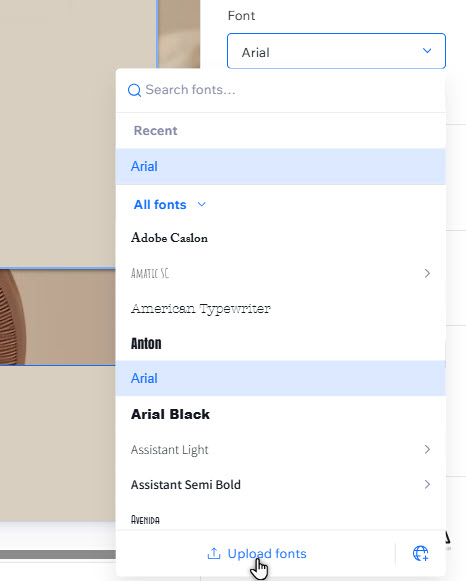
Alterar os pesos da fonte
Você pode alterar o peso de algumas fontes (Regular, Bold, etc.). O uso de diferentes pesos da mesma fonte pode manter o design consistente e garantir uma experiência coesa para os visitantes do site.
Observações:
- Os pesos não estão disponíveis para todas as fontes.
- Essa opção ainda não está disponível em todos os elementos que usam texto no Editor do Wix Studio.
Para alterar o peso de uma fonte:
- Selecione o elemento de texto relevante no editor.
- Clique no ícone Abrir inspetor
 no canto superior direito do editor.
no canto superior direito do editor. 
- Role para baixo até Design.
- Clique no segundo dropdown em Fonte e selecione o peso desejado.
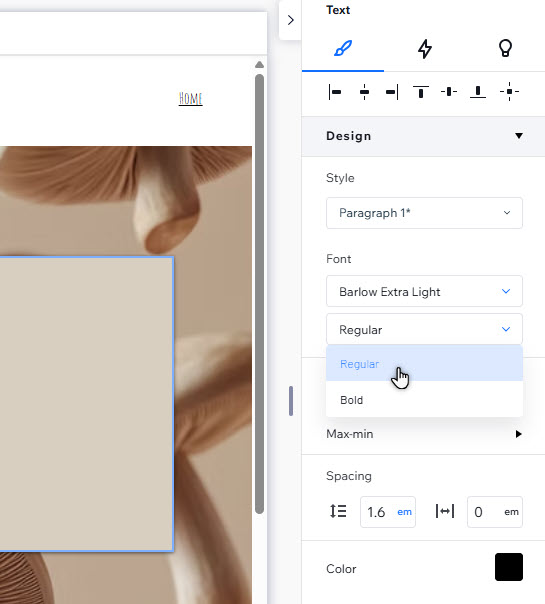
Adicionar fontes para alfabetos não latinos
Se o seu site estiver em um idioma com um alfabeto diferente do latino (por exemplo: árabe, cirílico, japonês), você pode adicionar fontes compatíveis com os caracteres que você precisa.
Para adicionar fontes de idioma:
- Selecione o elemento de texto relevante no seu editor.
- Clique no ícone Abrir inspetor
 no canto superior direito do editor.
no canto superior direito do editor. 
- Role para baixo até Design e clique no menu dropdown Fonte.
- Clique no ícone Adicionar idiomas
 .
.
Observação: dependendo do elemento, você pode ver Adicionar idioma no lugar do ícone. - Marque a caixa de seleção ao lado dos idiomas relevantes.
- Clique em Salvar.
Qual é o próximo passo?
As fontes do idioma que você selecionar estarão disponíveis em todos os menus de fontes no Editor do Wix Studio. O dropdown Fonte é organizado por idioma para que você possa escolher um que seja compatível.
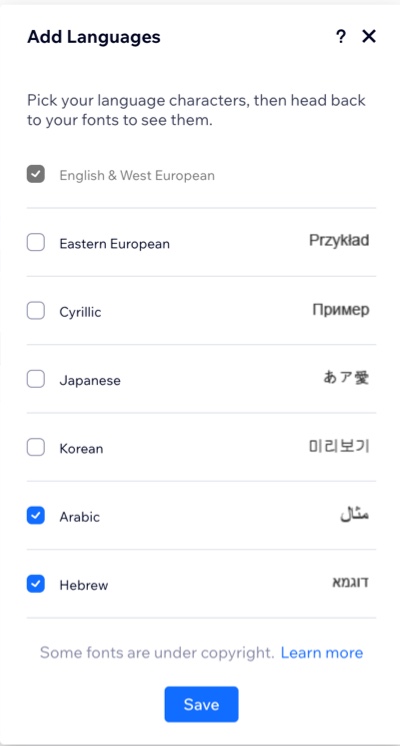
Você gostaria de ver mais idiomas?
Nos fale quais idiomas você está buscando ao entrar em contato com o Apoio ao Cliente.
Usar caracteres com acento no texto
Você pode usar caracteres com acento no seu texto no Editor do Wix Studio. A forma de fazer isso depende do seu dispositivo:
- Usando um PC: copie e cole os caracteres na caixa de texto a partir deste link, ou use as combinações de teclado listadas aqui.
- Usando um Mac: ao inserir o texto, mantenha pressionada a letra relevante no teclado e selecione o acento. Saiba mais sobre como digitar caracteres especiais no Mac
Excluir fontes adicionadas
Mantenha suas fontes organizadas ao excluir as que você não precisa mais.
Para excluir uma fonte que você adicionou:
- Selecione o elemento de texto relevante no editor.
- Clique no ícone Abrir inspetor
 no canto superior direito do editor.
no canto superior direito do editor. 
- Role para baixo até Design e clique no menu dropdown Fonte.
- Clique em Fazer upload de fontes.
- Passe o mouse sobre a fonte relevante e clique no ícone Excluir
 .
. - Clique em Excluir para confirmar.
Observação:
O arquivo da fonte é excluído da sua conta. Se a fonte estiver sendo usada em elementos de texto, ela ainda aparecerá.

Perguntas frequentes
Clique abaixo para saber mais sobre como usar suas próprias fontes no Editor do Wix Studio:
Quais formatos de fonte são aceitos?
Estou enfrentando problemas para fazer upload de uma fonte no meu editor
Existem áreas que não suportam o uso das fontes que fiz upload?
Importante:
O Wix tem licenças para as fontes no editor. Elas estão disponíveis apenas para uso digital e dentro do seu site Wix. Para mais informações, consulte os Termos de Uso Wix. Você não pode fazer download das fontes para usar, mas você pode encontrar as versões de código aberto e instalá-las no seu computador. Tenha cuidado com fontes encontradas em URLs externos. Elas não são de propriedade do Wix, então você precisa entrar em contato com o autor para obter permissão para usá-las.


